Autor:
Virginia Floyd
Dátum Stvorenia:
13 August 2021
Dátum Aktualizácie:
1 V Júli 2024

Obsah
V tomto článku vám ukážeme, ako zmeniť oblasť vyhľadávania v prehliadači Google Chrome. Nezabudnite, že ak zmeníte región, prístup k obsahu blokovanému vo vašej krajine sa neotvorí - musíte na to použiť server proxy alebo VPN.
Kroky
 1 Spustite prehliadač Google Chrome
1 Spustite prehliadač Google Chrome  . Kliknite na ikonu červeno-žlto-zeleno-modrého kruhu. Obvykle sa nachádza na pracovnej ploche alebo na paneli úloh.
. Kliknite na ikonu červeno-žlto-zeleno-modrého kruhu. Obvykle sa nachádza na pracovnej ploche alebo na paneli úloh. - V mobilnej aplikácii Chrome nebudete môcť zmeniť región.
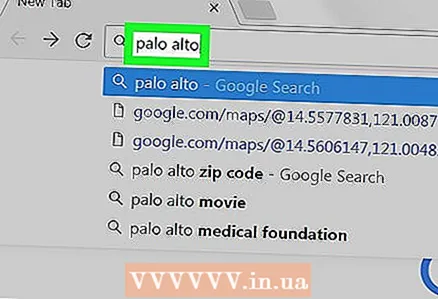 2 Zadajte hľadaný výraz. Kliknite na panel s adresou v hornej časti okna, zadajte hľadaný výraz a kliknite ↵ Zadajte.
2 Zadajte hľadaný výraz. Kliknite na panel s adresou v hornej časti okna, zadajte hľadaný výraz a kliknite ↵ Zadajte.  3 Kliknite na nastavenie. Táto možnosť sa nachádza pod a vpravo od panela vyhľadávania, ktorý sa nachádza nad výsledkami vyhľadávania. Otvorí sa ponuka.
3 Kliknite na nastavenie. Táto možnosť sa nachádza pod a vpravo od panela vyhľadávania, ktorý sa nachádza nad výsledkami vyhľadávania. Otvorí sa ponuka. 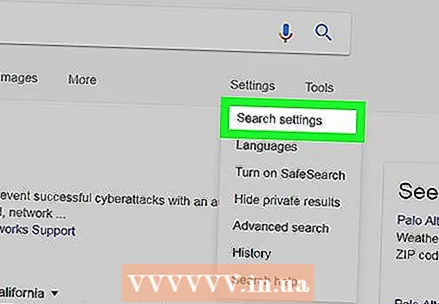 4 Kliknite na Nastavenia vyhľadávania. Túto možnosť nájdete v ponuke. Dostanete sa na stránku s nastaveniami vyhľadávania.
4 Kliknite na Nastavenia vyhľadávania. Túto možnosť nájdete v ponuke. Dostanete sa na stránku s nastaveniami vyhľadávania.  5 Posuňte zobrazenie nadol na sekciu Vybrať oblasť. Túto možnosť nájdete v spodnej časti stránky.
5 Posuňte zobrazenie nadol na sekciu Vybrať oblasť. Túto možnosť nájdete v spodnej časti stránky.  6 Vyberte región. Ak to chcete urobiť, začiarknite políčko naľavo od požadovanej oblasti.
6 Vyberte región. Ak to chcete urobiť, začiarknite políčko naľavo od požadovanej oblasti. - Ak požadovaná krajina nie je v zozname, celý zoznam zobrazíte kliknutím na položku Viac pod zoznamom.
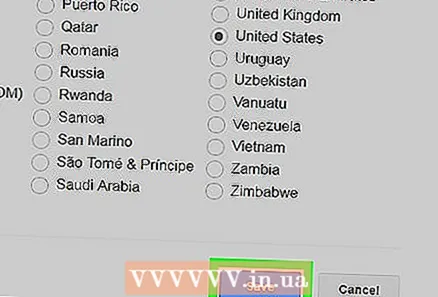 7 Posuňte stránku nadol a kliknite na ňu Uložiť. Toto modré tlačidlo nájdete v spodnej časti stránky.
7 Posuňte stránku nadol a kliknite na ňu Uložiť. Toto modré tlačidlo nájdete v spodnej časti stránky. 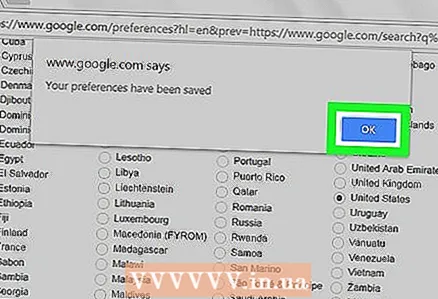 8 Kliknite na OKpo vyzvaní. Nastavenia sa uložia - odteraz budú vyhľadávacie dopyty vracať výsledky vo vybratej oblasti.
8 Kliknite na OKpo vyzvaní. Nastavenia sa uložia - odteraz budú vyhľadávacie dopyty vracať výsledky vo vybratej oblasti.
Tipy
- Zadaním konkrétneho regiónu môžete rýchlo nájsť udalosti a ďalšie informácie z danej krajiny.
Varovania
- Predvolene je oblasť vybraná na základe vašej adresy IP.



